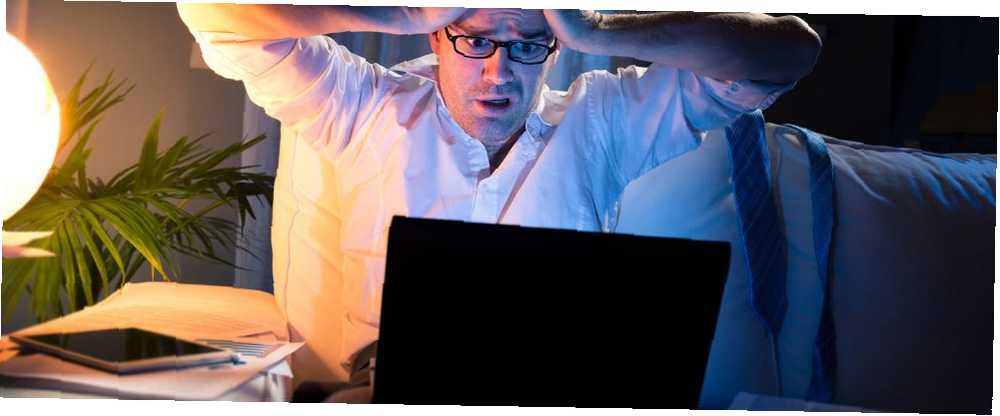
Joseph Goodman
0
4040
182
Bir dosyayı kaybetmek veya yanlış yerleştirmek eğlenceli değildir. Saniyeler içinde, günlerce hatta haftalarca süren işler kaybolabilir. Panik devralmadan önce, bu dosyayı kurtarabilmenin ve geri alabilmenin beş yoluna bakalım..
Bu nasıl olur? Aslında düşündüğünüzden çok daha kolay - ve kaybolan dosyaları kurtarmanın yöntemleri de karmaşık değil.
Bir Dosyayı Nerede Kaydettiğinizi Unuttuğunuzda
Genellikle insanlar tıkladığında Dosya ve Kayıt etmek Microsoft Excel veya Word'de, onlar tıklayın Kayıt etmek Ekranın en üstündeki dosya yoluna bakmadan Farklı Kaydet ekranındaki düğme.
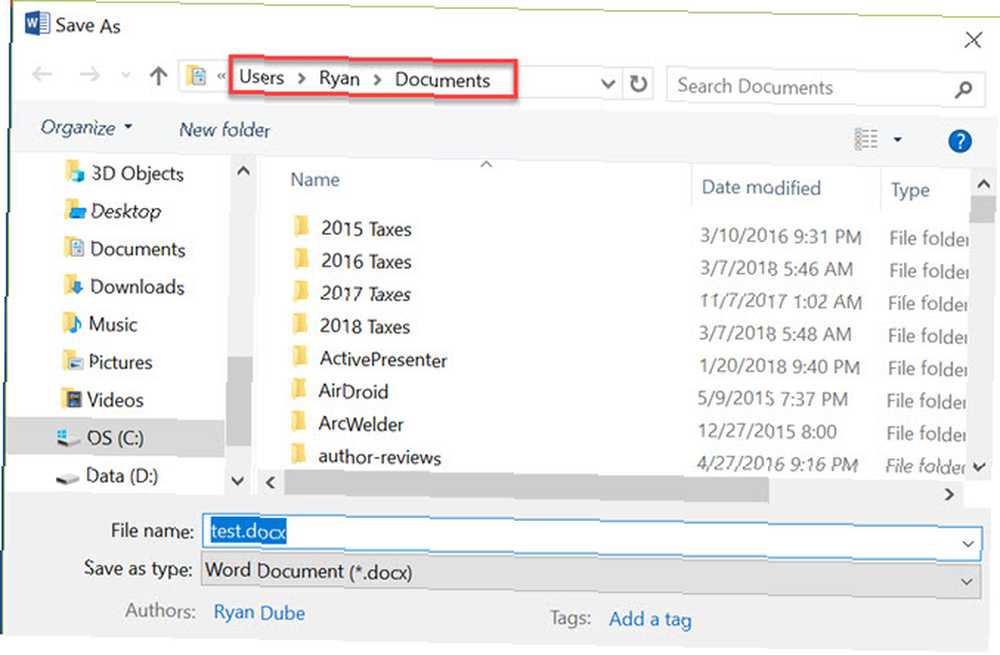
Dosya kapandığı an, neredeyse şansın tükeniyor. Dosyayı nereye kaydettiğinizi bilmeden, daha sonra yeniden açmak için nereye gideceğinizi bilemezsiniz.
Neyse ki nerede olduğunu tam olarak hatırlayamasanız bile, bu dosyayı bulmanın yolları var.
1. Son Belgeler veya Sayfalar
Bu dosyayı geri almanın en kolay yollarından biri, uygulamayı yeniden açmak ve en son dosyaların listesini kontrol etmektir. Windows 10'da Herhangi Bir Uygulamanın Son Dosyalarını Görüntüleme Windows 10'da Herhangi Bir Uygulamanın Son Dosyalarını Görüntüleme Windows 10'da güçlü arama özellikleri bulunur, ancak Bir program tarafından oluşturulan son dosyaları açmadan bile görebileceğinizi biliyor muydunuz?? .
Microsoft Office ürünü ise, Microsoft Office 2019 Geliyor: Bilmeniz Gereken Her Şey Microsoft Office 2019 Geliyor: Bilmeniz Gereken Her Şey Microsoft Office 2019'un bağımsız sürümü Windows 10'a özel olacaktır. Ne zaman çıkacak ve ne kadar mal olacak mı? İşte bildiğimiz her şey. Dosyayı kaydetmek için kullandıysanız, uygulamayı ilk açtığınızda en son kaydedilen dosyalardan 25 tanesini bulacaksınız..
Veya tıklayabilirsiniz Dosya, Açık, ve Son belgeler.
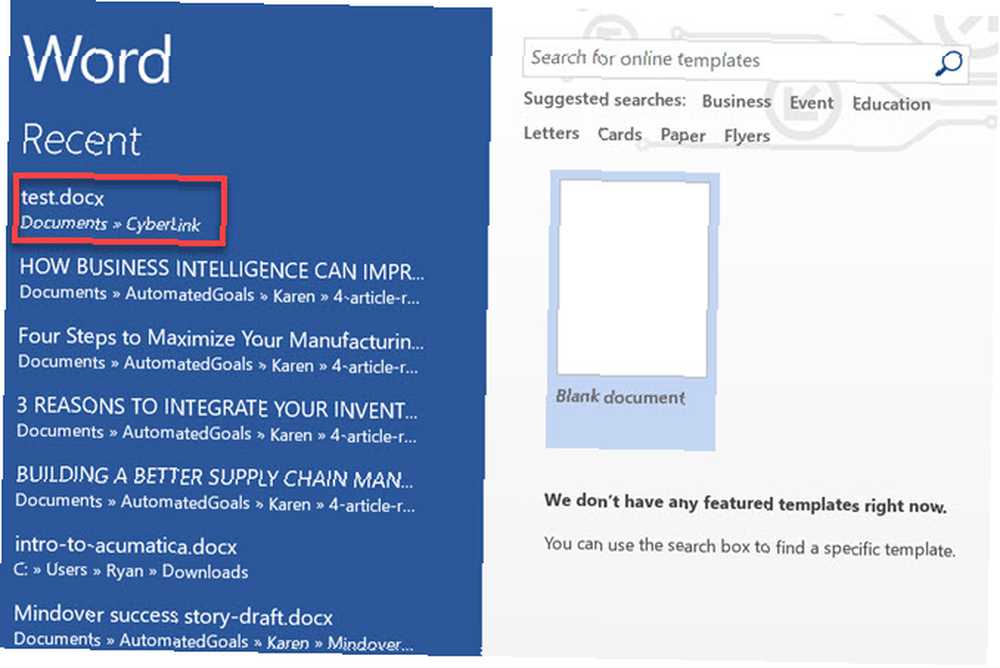
Dosyayı yakın zamanda kaydettiyseniz, oranlar çok iyi, bu listede olacak.
Ancak, bir süredir ve kaydettiğiniz ancak bulamadığınız eski bir dosyayı arıyorsanız, diğer çözümleri araştırmanız gerekir..
2. Kısmi Adı Windows Arama
Bir sonraki seçeneğiniz Windows arama yapmaktır. Windows 10 Aramanız Bozuksa, Bu Düzeltmeyi Deneyin Windows 10 Aramanız Bozuksa, Bu Düzeltmeyi Deneyin Bilgisayarınızda yerel olarak herhangi bir şey bulamazsanız, yalnızca siz değilsiniz biri bu sorunu yaşıyor. Windows 10'da çevrimdışı aramanın nasıl düzeltileceği aşağıda açıklanmıştır. Bu, en azından dosya adının ilk birkaç harfini hatırlıyorsanız mümkündür..
Bunu yapmak için, sadece windows başlat butonuna tıklayın ve dosyanın adını yazmaya başlayın. Sadece ilk harflerden başlayarak hatırlayabildiğiniz kadar yazın.
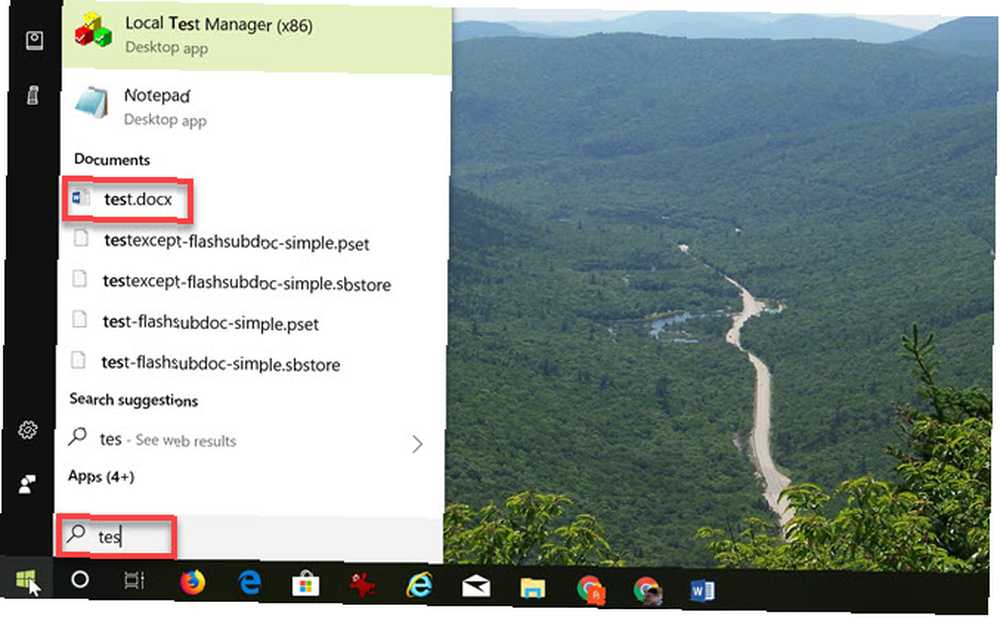
Dosya, arama sonuçlarının altındaki dosyalar listesinde açılmalıdır..
Dosya adının bir bölümünü hatırlıyorsanız, bu mükemmel bir çözümdür. Ama yapamazsan bile, endişelenme. Bu dosyayı bulmak için hala daha fazla seçenek var.
3. Eklenti Arama
Dosyayı, uzantı türünü arayarak da bulabilirsiniz. Örneğin, bir Word belgesini bir yere kaydettiğinizi biliyorsanız, o zaman aramanız yeterlidir. “doktor”. Veya bir Excel dosyasıysa, o zaman arayın “xls”.
Dosyayı yakın zamanda kaydettiyseniz, altındaki arama sonuçlarında görünecektir. “En iyi eşleşme”.
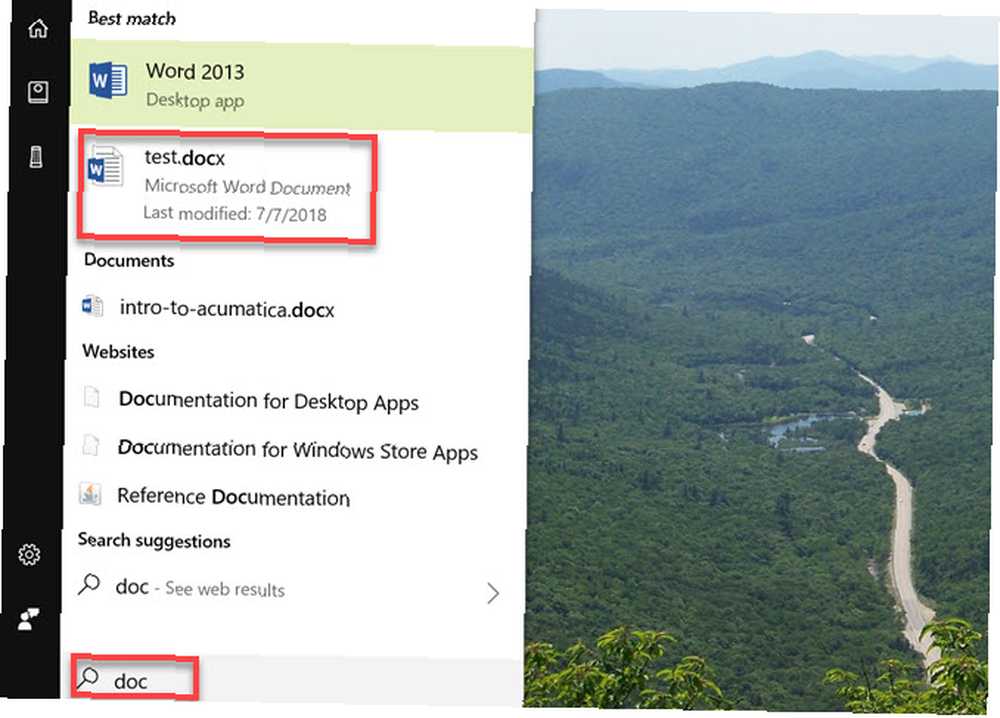
Bu arada, bu aynı zamanda, özellikle belgeler için Cortana kullanarak da (ya da daha da iyisi?) De işe yarıyor. Görev çubuğundaki Cortana simgesine tıklarsanız, gerçekten altında en son etkinliklerinizin listesini görürsünüz. Kaldığın yeri al.
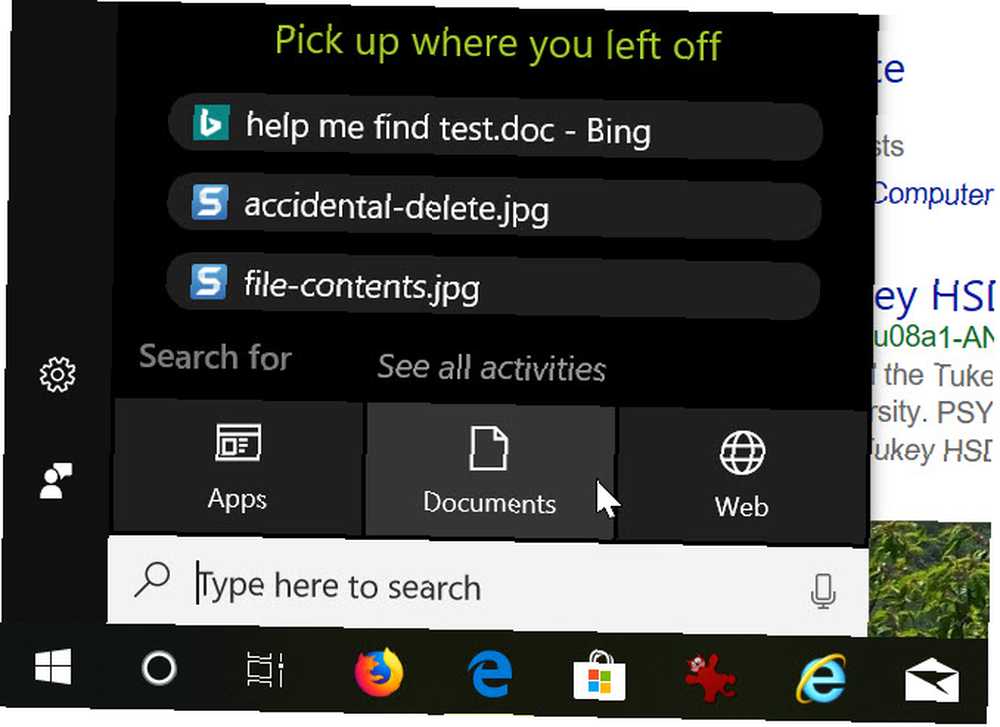
Dosyayı yeni kaydettiyseniz, burada görünmesi gerekir. Ancak, üzerine tıklayarak da arama yapabilirsiniz. evraklar altında Aramak Bölüm.
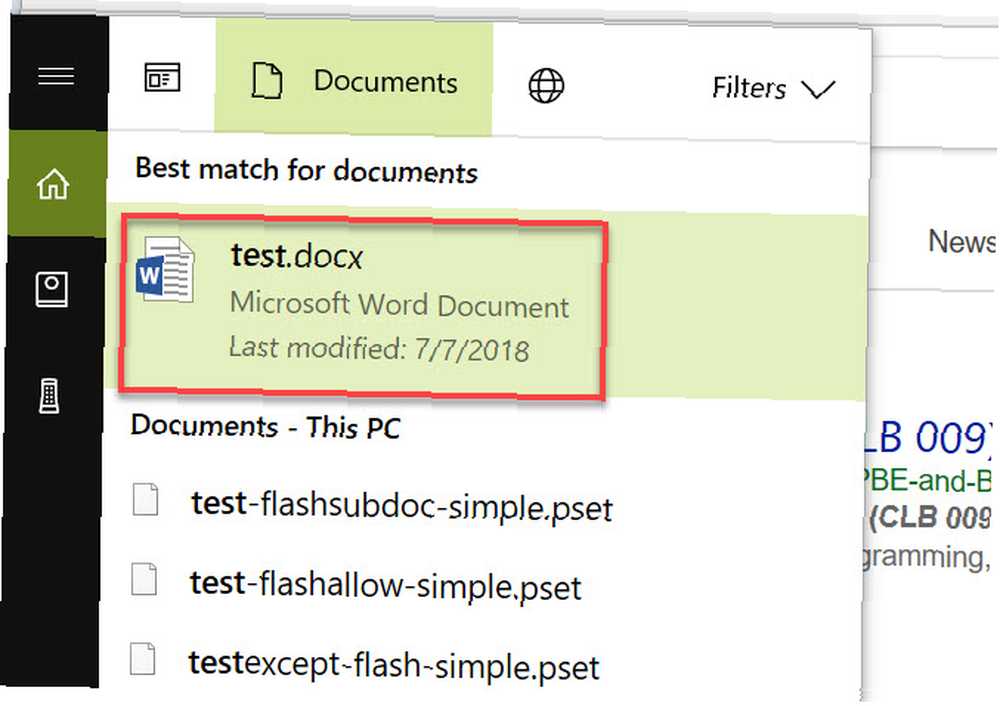
Dosyanın adını yazmaya başladığınızda Cortana'nın arama sonuçlarında görünmelidir..
Hala dosyayı kaydettiğiniz, sonuçların dosyayı içermediği durumlar olabilir. Veya, dosyayı Microsoft'a ait olmayan bir uygulamayla kaydetmiş olabilirsiniz ve bu uzantıyı hatırlayamazsınız..
Hangisi olursa olsun, sorun değil. Bu dosyayı bulmak için hala birkaç seçeneğiniz var..
4. Değişiklik Tarihine Göre Dosya Gezgini Araması
Dosyayı uzun zaman önce oluşturmuş olsanız bile, ilgili tarih aralığına odaklanarak bulmak yine de mümkündür..
Dosyayı geçen ay bazen oluşturduğunuzu biliyorsanız, bu kriteri kullanarak dosyayı bulabilirsiniz..
Bunu yapmak için, sadece aç Dosya Gezgini, ve pencerenin sağ üst köşesindeki dosya arama alanına tıklayın..
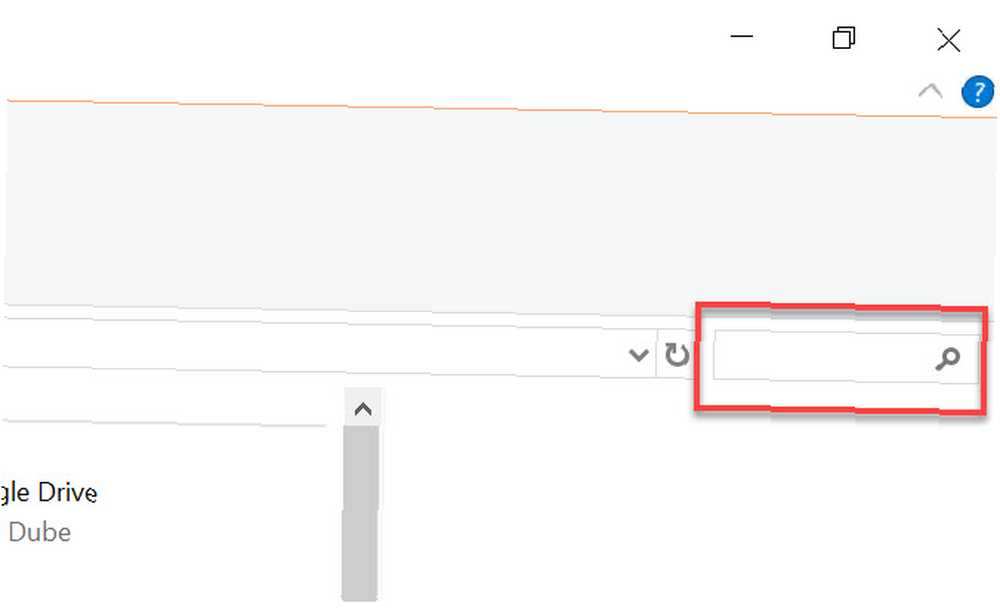
Tıklamak Değiştirilme tarihi, ve ardından aramak istediğiniz süreyi seçin..
Gibi bir şey seçmek Dün veya Geçen hafta o zaman döneminde değiştirdiğiniz her dosyayı size gösterecektir..
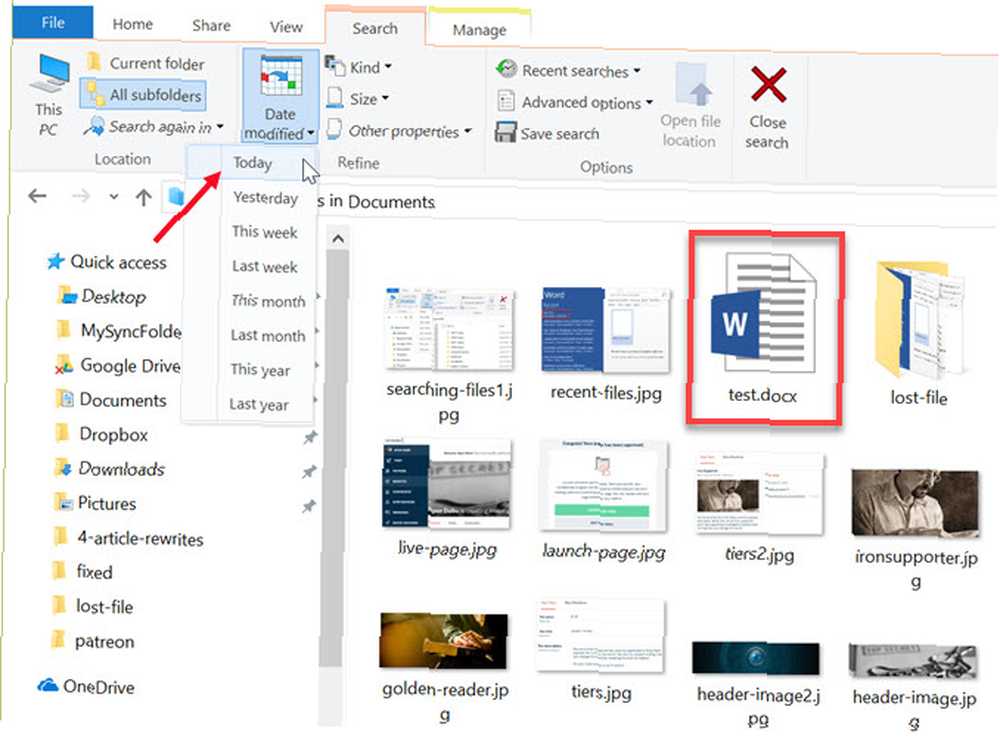
Dosyanızın listede görünmesi ihtimali çok iyi. Ancak bu dosyayı oluştururken ne kadar iyi hatırladığınıza bağlıdır..
Dosyanın en son ne zaman değiştirildiğini hatırlayamıyorsanız, başka bir seçenek aslında dosyanın içeriğini aramaktır..
Bu, hatırladığınız bir cümle olabilir veya bildiğiniz bir başlık veya başlık belgenin bir parçası olabilir.
Bunu yapmak için Arama menü sekmesi, tıklayın Gelişmiş seçenekler, ve etkinleştir Dosya içeriği.
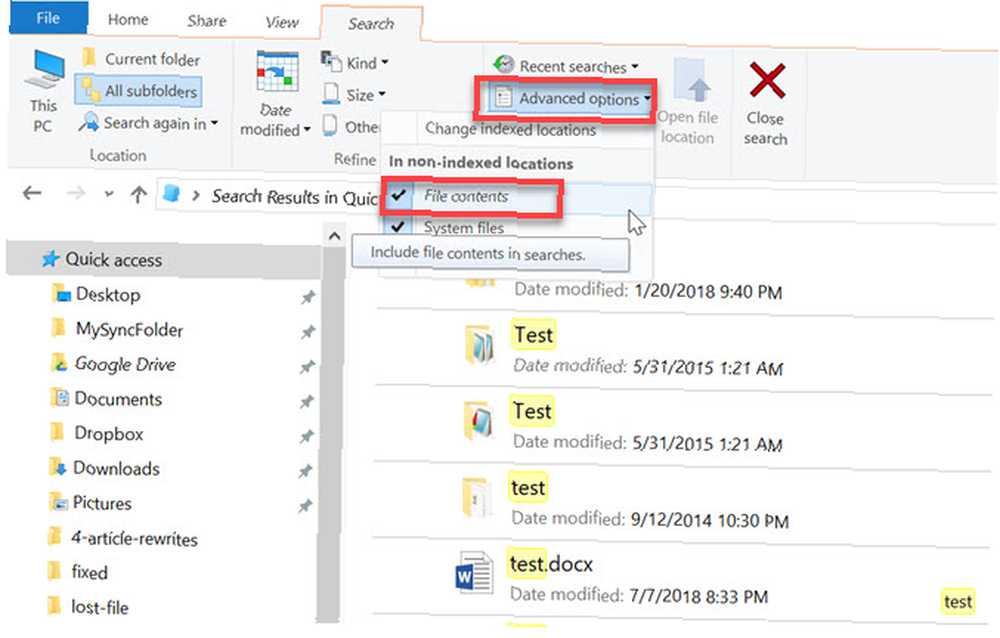
Şimdi, pencerenin sağ üst köşesindeki arama alanına bir kelime veya kelime öbeği yazdığınızda, denemek ve onu bulmak için dosyaların içeriğinde gezinir..
Dosya içeriğinin aranmasının biraz daha fazla işlem gerektirebileceğini unutmayın, bu nedenle listede görünmesi için arama sonuçlarına zaman vermeniz gerekir..
5. Geri Dönüşüm Kutusu'nu kontrol edin
Büyük olasılıkla, yukarıdaki çözümlerden biri sizin için çalışmış olacak. Ancak, hiçbir şeyin ortaya çıkmadığı daha kötü bir senaryoda, dosyayı açabilecek son bir seçenek vardır.
İnsanların yanlışlıkla dosyaları silmeleri şaşırtıcıdır. Yanlışlıkla dosyayı bırakıyor olabilir Tüm Zamanların 12 En Komik Windows Hataları Tüm Zamanların 12 En Komik Windows Hataları muhtemelen her gün çok sıkıcı Windows hata mesajları görebilirsiniz. Gelin, sadece gülmek için gülünç olanların tadını çıkar. Masaüstündeki çöp kutusu simgesinin üstünde. Ya da yeniden adlandırmak veya bir kısayol oluşturmak için dosyaya sağ tıklayıp yanlışlıkla seçmiş olabilirsiniz. silmek yerine.
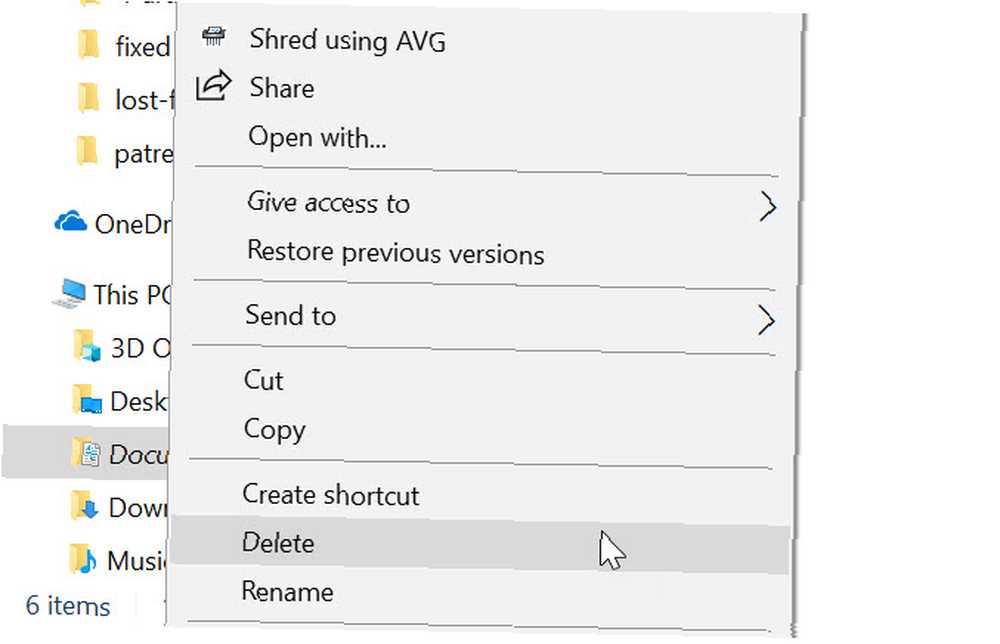
Sebep ne olursa olsun, kaybolan dosyanız için Geri Dönüşüm Kutusu'nu her zaman iki kez kontrol etmeye değer. Bunu yapmak için, Windows masaüstüne gidin ve Geri Dönüşüm Kutusu simgesini çift tıklatın..
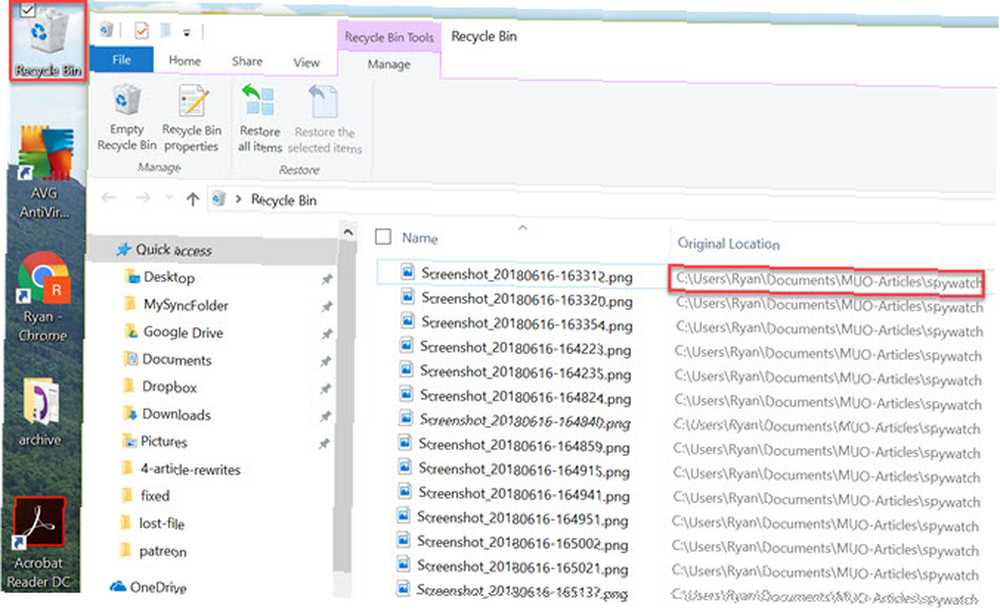
Dosya adını hatırlarsanız, o zaman bu dosyaları tarayabilir ve bulmaya çalışabilirsiniz..
Dosya adını bilmiyorsanız, Orijinal Konum ya da Silinme Tarihi doğru dosya olup olmadığı konusunda size bazı bilgiler verebilir.
Dosyaları Kaybetme veya Yerine Takma konusunda Dikkatli Olun!
Bu, birçok insanın yardım istemek istemediği utanç verici şeylerden biri, çünkü bu çok basit bir hata. Gerçek şu ki, deneyimli Windows kullanıcıları bile bazen kaydedilmiş bir dosyanın yerini kontrol etmeyi unutuyorlar. Ya da bir dosyayı düşünmeden rastgele bir klasöre bırakırlar.
Bu olaya karşı ilk savunma hattınız, bir dosyayı kaydettiğiniz herhangi bir pencerede her zaman dizin konumu açılır menüsünü kontrol etmek için zihinsel bir not yazmaktır. Kaydet düğmesini tıklatmadan önce dosyanın gitmesini istediğiniz yolu not ettiğinizden emin olun.!
Hepsi mahkum ve kasvet değil. Kurtarma yazılımı sayesinde, silinen ofis dosyalarını kurtarabilmenin yolları vardır Silinmiş Office Dosyalarını Kurtarma Nasıl Silinmiş Office Dosyalarını Kurtarma Verme Çok önemli bir dosya mı kaybettiniz ve geri almanız mı gerekiyor? Bu ipuçları Office belgelerinizi kısa sürede kurtarmanıza yardımcı olur. .
Image Credit: stokkete / Depositphotos Yeni Esnek Planımızı Deneyin!











